今回は、前回作成したSCENESETTERのデータバックアップをリストアしたいと思います。前回同様、ソフトウエアはMIDI-OXを、MIDI インターフェイスはRoland UM-ONEを使用します。
SCENESETTERとPCを、UM-ONEを使い接続します。接続後MIDI-OXを起動します。

起動後、Optionメニューの「MIDI Devicess…」を選択します。
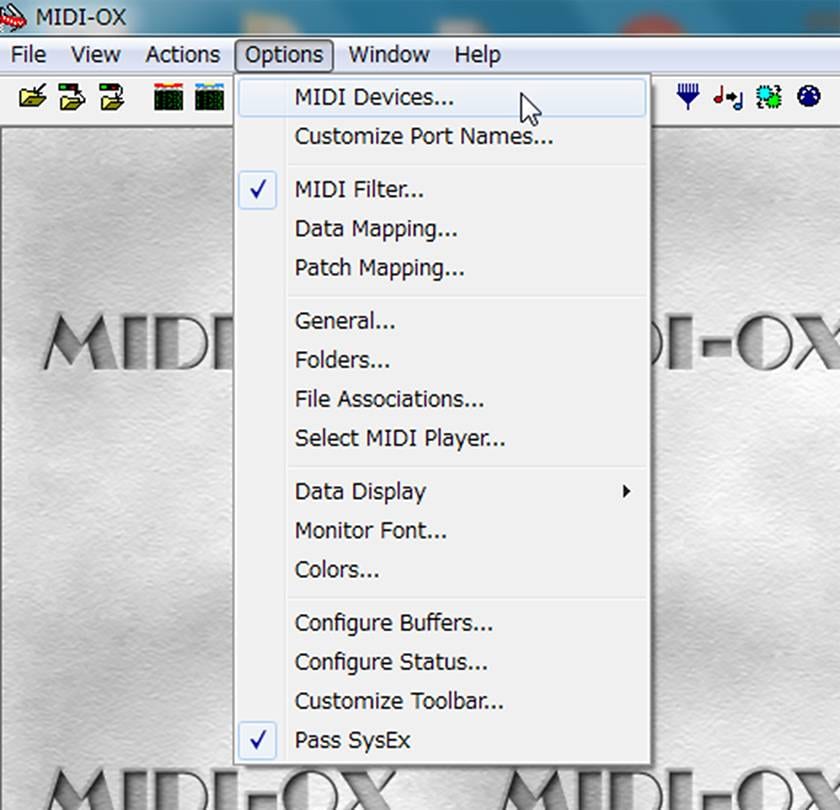
「MIDI Outputs」でUM-ONEを選択し、OKボタンを押します。
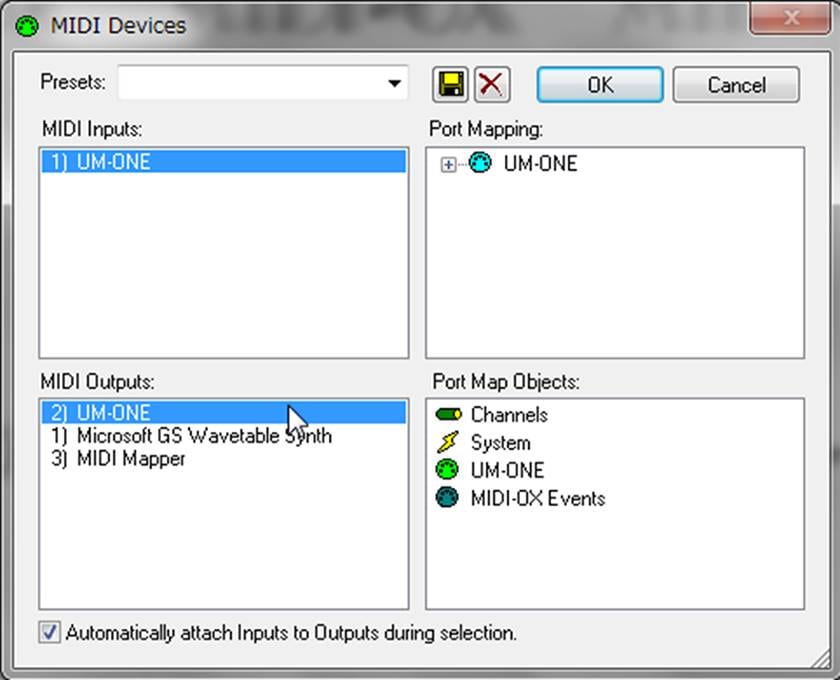
次に、Viewメニュー、「SysEx…」を選択します。
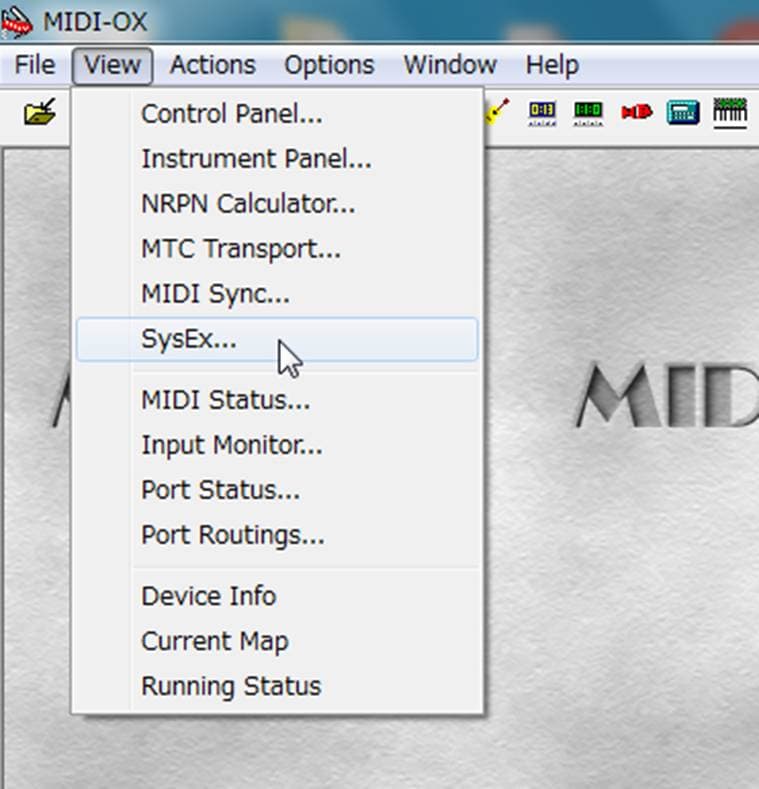
System Exclusive View and Scratchpad が開いたら、メニュー内のCommand WindowからLoad Fileを選択します。
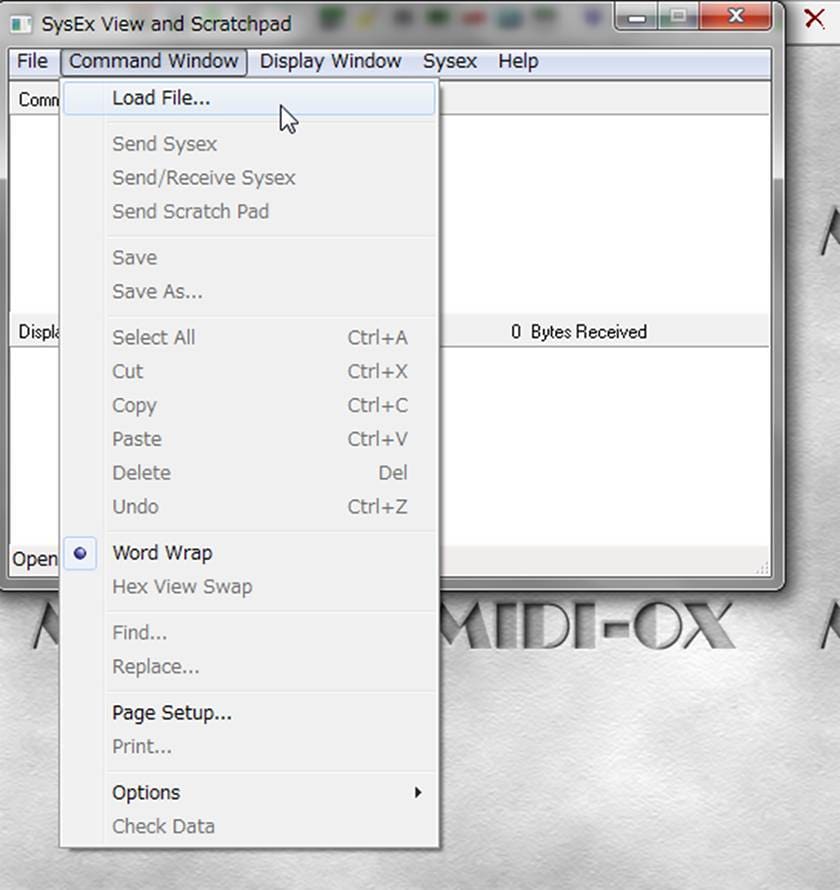
ファイル選択ウィンドウが開いた後、バックアップファイルを選択、「開く」ボタンをクリックします。
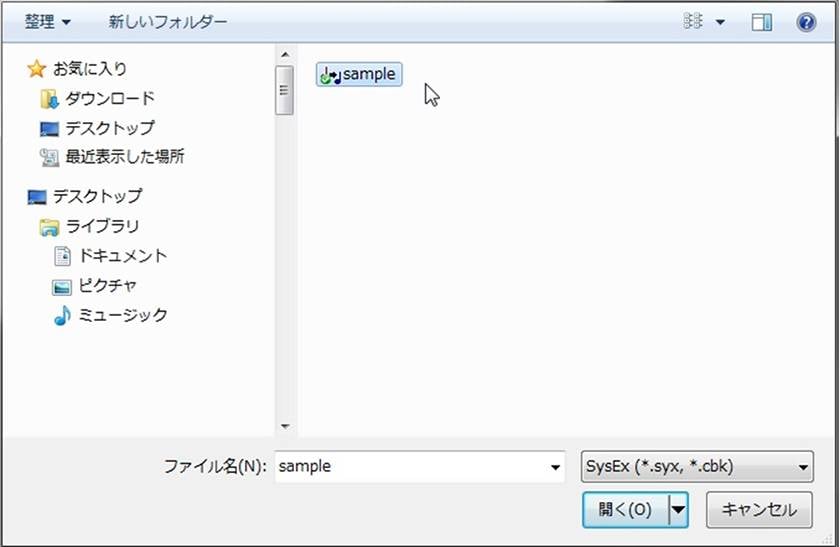
ファイルの読み込みが始まり、SysEx View and Scratchpadウィンドウにデータ内容が表示されます。
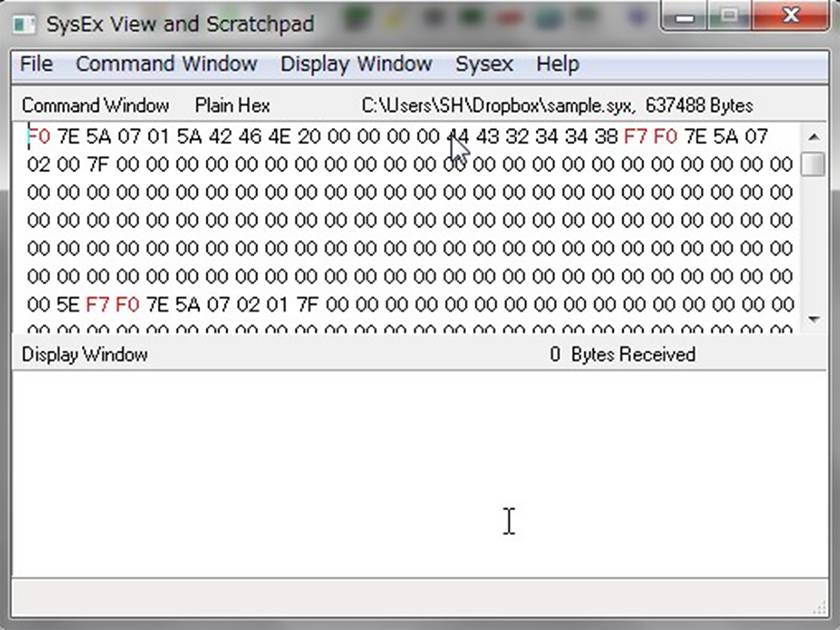
SCENESETTERをレコードモードにします。
レコードボタンを押しながら、各チャンネルフェーダー下部のフラッシュボタンを、1、6、6、8の順に押します。レコードモードに入ったことを確認後、今度はレコードボタンを押しながら、3、3、3の順にチャンネルフェーダー下部のフラッシュボタンを押し、システムエクスクルーシブデータ受信モードにします。
システムエクスクルーシブデータ受信モードになると、SCENESETTERのディスプレイに「IN」と表示されます。
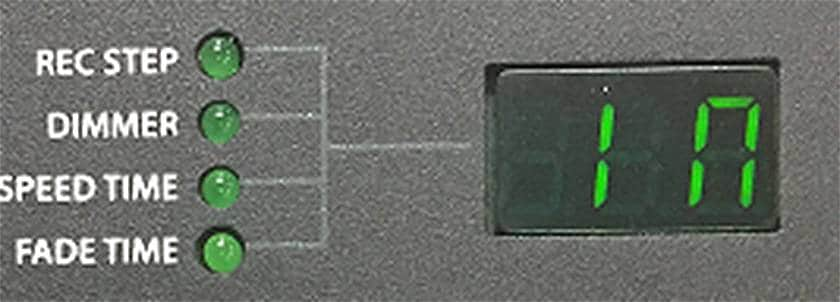
SCENESETTERを受信モードにしたら、SysEX View and ScratchpadウィンドウのCommand Windowメニュー、Send Sysexを選択します。
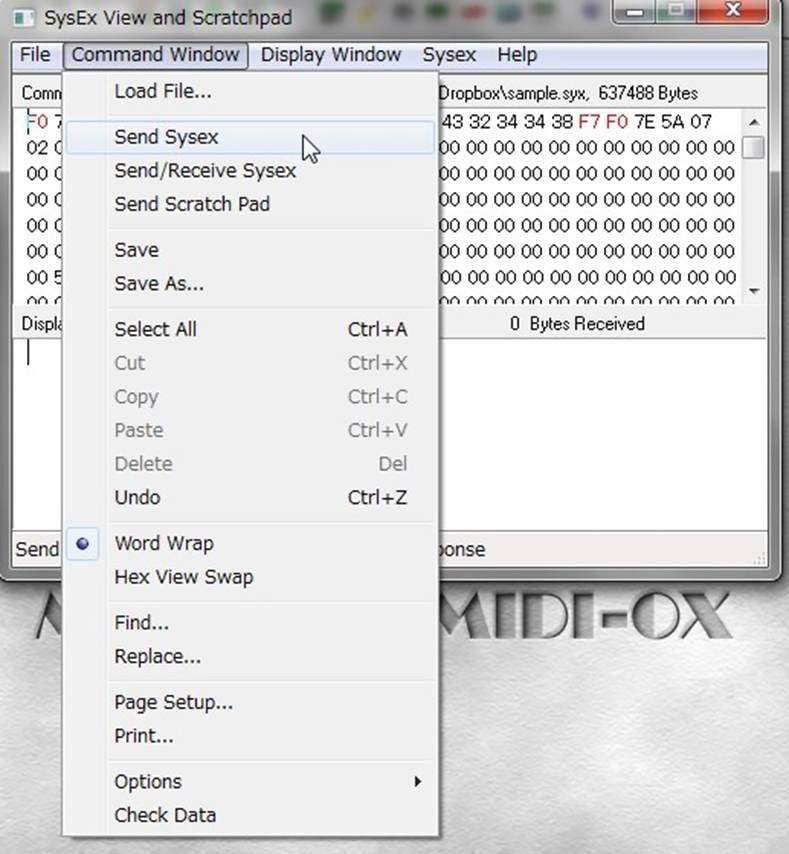
MIDI-OXから、SCENESETTERにデータが送信されます。
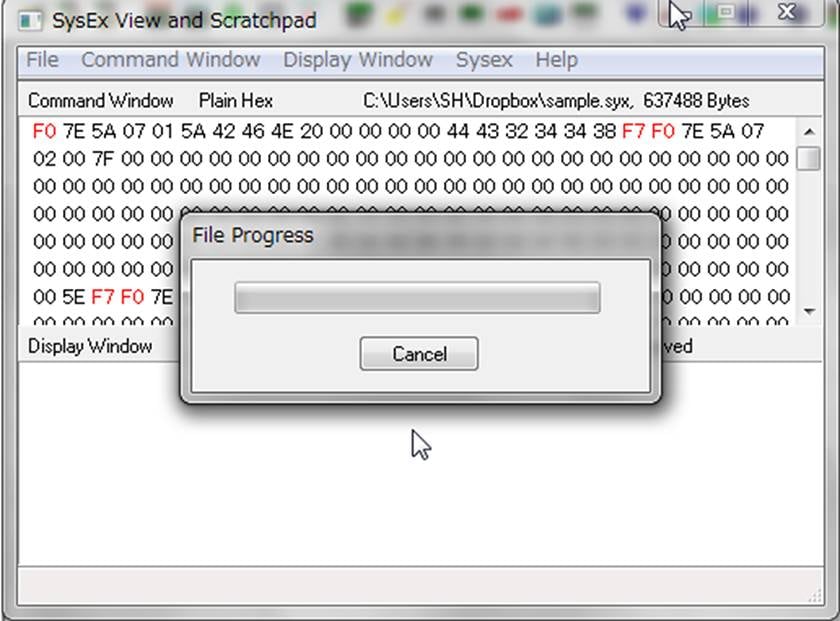
データの送信が終わると、MIDI-OXのFile Progressダイアログが終了し、SCENSETTERのディスプレイに「000」と表示されます。

SCENESETTERのRECORDボタンとREC EXITボタンを同時に押して、レコードモードを終了します。
この様に、簡単にデータのバックアップ、リストアを行うことができますので、ぜひお試しください。
ELATION SCENESETTER
バックアップについて
































